Converta, edite e compacte vídeos/áudios em mais de 1000 formatos com alta qualidade.
Como compactar áudio no Audacity com as 3 principais alternativas
Para um podcaster, músico ou outro entusiasta de áudio, a compressão é uma técnica crucial que faria uma grande diferença no seu produto final. Para essa tarefa, o Audacity é uma ótima ferramenta que pode ajudar você a comprimir arquivos de áudio. Além de reduzir o tamanho do arquivo, o programa tem opções ajustáveis para garantir que você obtenha os melhores resultados. Portanto, o post de hoje mostrará como comprimir áudio no Audacity e dará a você mais opções para aprimorar seus projetos de áudio.
Lista de guias
Como o Audacity funciona para compactar áudio As melhores configurações no Audacity para compressão de alta qualidade Comprima áudio com as 3 principais alternativas ao AudacityComo o Audacity funciona para compactar áudio
É incrível como o Audacity funciona para fazer edições em seus arquivos de áudio. Este editor de áudio gratuito para Windows, Mac e Linux oferece um conjunto de ferramentas excelente para atingir os resultados de áudio desejados, seja em MP3, WAV, OGG ou mais formatos. Ele contém muitas funcionalidades que são surpreendentemente acessíveis a todos que buscam otimizar suas gravações de áudio para produção musical, podcasts ou outros projetos de áudio. Então, explore agora como compactar arquivos de áudio usando esta plataforma versátil.
Passo 1Ao iniciar o Audacity, carregue seu arquivo de áudio para começar. Em seguida, clique no menu “Editar” onde selecionar “Preferências” e depois “Qualidade”. Aqui, você pode diminuir a taxa de amostragem e o formato da amostra.
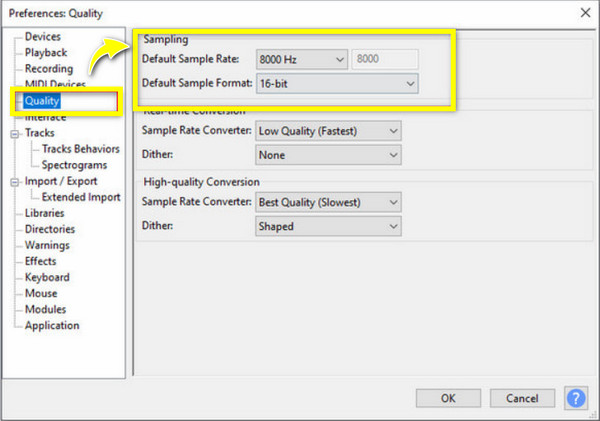
Passo 2Depois, navegue até o menu "Faixas", clique na opção "Mix" e escolha "Mix Stereo Down to Mono" no menu lateral.
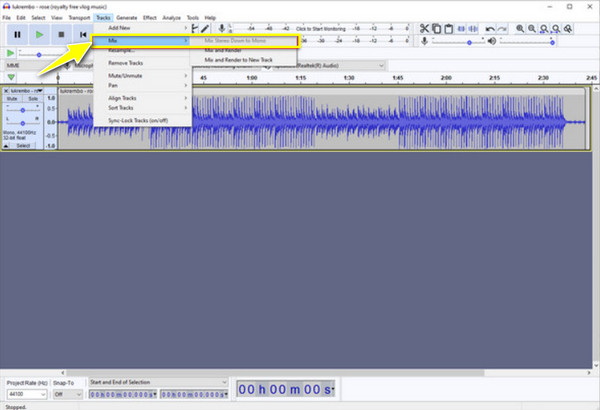
etapa 3Agora, é hora de salvar o arquivo de áudio! Vá para o menu "Arquivo", depois "Exportar Áudio"; aqui, você deve selecionar "MP3" no campo "Salvar como tipo", depois definir a "Qualidade" para "Médio, 145-185 kbps". Fazer isso compactará o arquivo de áudio, mas prepare-se para enfrentar a perda de qualidade.
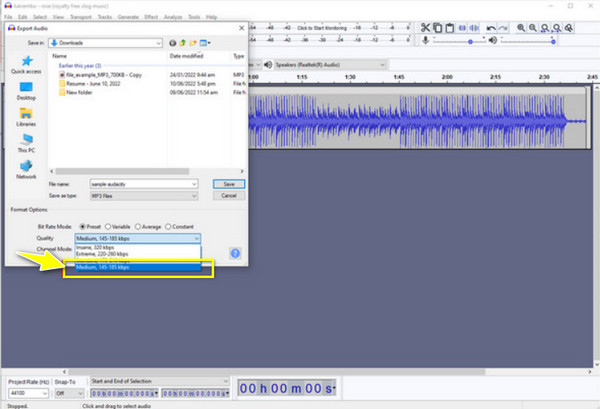
As melhores configurações no Audacity para compressão de alta qualidade
Embora a qualidade possa ser afetada após compactar o áudio no Audacity, há uma maneira de evitar que isso aconteça? Sim! Antes de exportar seu arquivo de áudio, você pode precisar pensar em definir algumas configurações para uma compactação de áudio eficaz, e aqui estão as melhores configurações para ter no Audacity:
• Limite. Defina o limite para um bom nível que registre os picos de áudio mais altos. O ponto usual começa em torno de -20 dB e vai até -30 dB, mas você deve ajustá-lo dependendo da sua gravação.
• Razão. Para compressão geral de áudio, uma proporção de 3:1 a 6:1 pode ser usada; proporções mais altas são muito mais sugeridas para compressão agressiva, mas podem alterar o som natural.
• Hora do ataque. Para esta configuração, você deve escolher entre 5 ms e 30 ms, permitindo que o compressor responda rapidamente aos picos sem cortar o som.
• Hora de lançamento. Por fim, o tempo de liberação deve ser ajustado de 50 ms para 200 ms para que o compressor possa retornar ao ganho normal sem problemas quando o som alto terminar.
Ao usar essas configurações sugeridas no Audacity, você pode obter com sucesso um arquivo de áudio compactado que mantém a integridade do seu áudio. No entanto, você deve se lembrar de que cada gravação de áudio tem ajustes específicos, então seja paciente ao experimentar essas configurações para obter uma compactação de alta qualidade.
Comprima áudio com as 3 principais alternativas ao Audacity
Assim como outros softwares, o Audacity pode não funcionar corretamente; caso contrário, talvez você queira apenas tentar alternativas e ver o que elas oferecem para ajudar a compactar arquivos de áudio. Assim, nesta parte, você aprenderá sobre três ferramentas consideradas as melhores alternativas ao Audacity.
1. Conversor de vídeo total 4Easysoft
Das muitas alternativas, a Conversor de vídeo total 4Easysoft se destaca melhor! Ele foi projetado com a capacidade de compactar arquivos de áudio, mantendo a alta qualidade que todos desejam. Ele é feito com uma interface intuitiva, então qualquer um, mesmo se você for um iniciante nesta tarefa, pode compactar arquivos de áudio sem esforço e realizar todos os seus projetos multimídia aqui! Além disso, ele suporta exportação rápida; assim, você não terá que esperar muito tempo, independentemente do número de seus arquivos de áudio a serem compactados. O que você está esperando agora? Venha após os seguintes passos para obter os melhores resultados de compactação com esta ferramenta incrível.

O Compressor de Áudio permite que você compacte arquivos para menos de 40%.
Obtenha facilmente o formato, a taxa de amostragem, o canal e outras configurações que você deseja.
Visualize o áudio compactado para confirmar se ele atende às suas expectativas.
Ele é livre de malware e anúncios, protegendo seus arquivos de áudio enviados.
100% Seguro
100% Seguro
Passo 1Introduzir o Conversor de vídeo total 4Easysoft app no seu computador. Dos widgets acima, selecione "Toolbox", onde você pode encontrar mais de quinze toolkits, incluindo o "Audio Compressor", e clique nele.

Passo 2Agora, carregue seu MP3, AAC, WAV ou outro formato de arquivo de áudio para a janela. Comece a puxar o controle deslizante "Tamanho" para diminuir seu arquivo de áudio para menos de 40%. Você também pode alterar as opções abaixo, como formato, canal, taxa de amostragem, etc.

etapa 3Para garantir que você obtenha o resultado desejado, clique no botão "Preview". Se for o que você espera, clique no botão "Compress" e salve no local designado.
2. Compressor MP3 FreeConvert
Se você precisa de uma ferramenta online gratuita, então você deve tentar o Compressor MP3 FreeConvert! É amigável para todos os níveis de habilidade de usuários na compactação de arquivos MP3. Além de ajudar a compactar arquivos de áudio, você pode alterar parâmetros como taxa de bits e qualidade, alcançando o tamanho de arquivo e a qualidade de som desejados. Além disso, se você tiver muitos arquivos de áudio para compactar, esta ferramenta suporta vários arquivos simultaneamente, o que é bom para concluir projetos maiores em pouco tempo.
Passo 1 Pesquise FreeConverr MP3 Compressor no seu navegador. Comece clicando no botão "Choose Files" para importar o arquivo que você deseja compactar do seu arquivo de computador.
Passo 2Para começar a compressão, ajuste o controle deslizante "Bitrate" para alterá-lo para a qualidade desejada. Observe que diminuí-lo minimizará o tamanho, mas afetará a qualidade do áudio. Quando estiver satisfeito, clique no botão "Compress MP3".
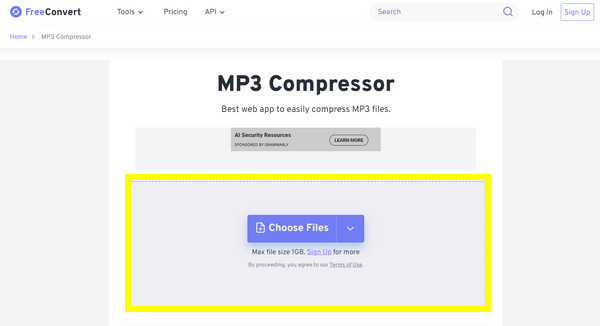
3. Media.io Compressor de áudio online
Outra opção a considerar é a Media.io Compressor de áudio online. Ele oferece ferramentas de edição de áudio e vídeo e, mais importante, um compressor de áudio que é usado para minimizar o tamanho do arquivo sem perder qualidade. Além disso, você pode garantir que pode compactar arquivos de áudio em apenas alguns segundos, para que possa aproveitar mais arquivos para compactar do que o tempo de espera. Para uso pessoal e profissional, este compressor é uma ferramenta excelente para todos que precisam.
Passo 1Uma vez dentro do site Media.io Online Audio Compressor, carregue seu arquivo de áudio do seu computador ou arraste e solte-o diretamente na caixa de upload.
Passo 2Depois disso, você verá opções para ajustar a taxa de bits e a taxa de amostragem; puxe cada controle deslizante para defini-lo para o seu equilíbrio desejado. Mais tarde, clique no botão "Compress" para iniciar a compressão e salvá-la.
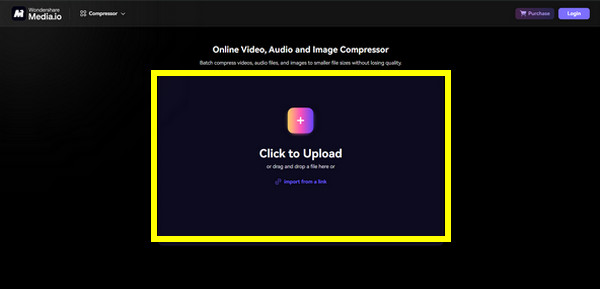
Conclusão
No post de hoje, você tem um guia completo sobre como compactar áudio no Audacity e, com sorte, você conseguiu a compactação desejada com ele. Se não, você pode tentar as três melhores alternativas mencionadas para compactar arquivos de áudio com alta qualidade. Entre elas, a que mais se destaca é a Conversor de vídeo total 4Easysoft. Ele tem uma ferramenta de compressão de áudio projetada que minimiza o tamanho do arquivo de áudio, mantendo a mais alta qualidade possível, que você merece. Além disso, ele fornece mais funcionalidades de edição do que você espera. Não perca isso; baixe o programa hoje!
100% Seguro
100% Seguro


